Tutoriales
 Tutoriales Avanzados Tutoriales Avanzados
 Como Usar SeedFill Como Usar SeedFill
Vamos a trabajar con la imagen de Sweedie que se escaneó como se indicó en el tutorial anterior.
Antes de empezar a pintar, se debe controlar que no existan espacios en blanco entre las líneas. De existir alguno se deberán cerrar, de lo contrario el coloreado pasaría a través de ellos pintando zonas no deseadas.
 Con este icono seleccionado y pulsando en un punto de la pantalla, se seleccionara toda un área con igual color. Si se desea ampliar el área de selección a otros sectores, basta con pulsar en esos sectores manteniendo pulsada la tecla mayúsculas del teclado.
Con este icono seleccionado y pulsando en un punto de la pantalla, se seleccionara toda un área con igual color. Si se desea ampliar el área de selección a otros sectores, basta con pulsar en esos sectores manteniendo pulsada la tecla mayúsculas del teclado.
Dependiendo de lo que se tenga indicado en selección / Mostrar fuera de bordes será como se presentara el area que no está seleccionada.
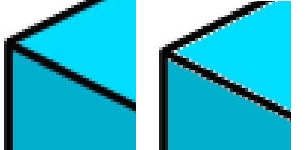 Al comparar estas dos imágenes, vemos que el relleno no es uniforme. Al comparar estas dos imágenes, vemos que el relleno no es uniforme.
La primera de estas dos imágenes presenta una variación de color en su borde.
Al agrandar esta zona, se observará áreas con forma de estrella, donde el color cambia de tonalidad pixel a pixel. La técnica para remover "estrellas" es llamada Anti-alias.
Pixia lo soluciona ingresando al menú Selección / Engrosar Selección Se abrirá una ventana donde se debe ingresar un valor numérico, que indicara a la selección que se expanda en toda dirección tantos pixeles como determine ese valor. Esto hace que el pintado cubra la zona de "estrellas" tal como muestra la segunda imagen.
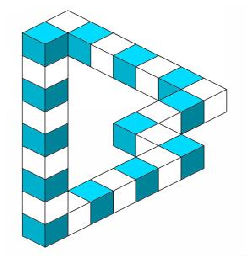 Ahora que ya indicamos "cuantos pixeles extra" se extenderá nuestra selección, hacemos el pintado. Ahora que ya indicamos "cuantos pixeles extra" se extenderá nuestra selección, hacemos el pintado.
Note que para alcanzar un efecto realista un mismo color presentará distinto brillo y tonalidad de acuerdo a la luz y sombra que el objeto reciba. En este caso el color elegido (Cyan) varía en tres grados de brillo diferentes (Light Cyan, Cyan semi oscuro y Cyan oscuro), de este modo se produce el efecto de claroscuro.
Para terminar realizamos las tareas de terminación, haciendo el fondo y redimensionado de la imagen.
Vea la imagen de Sweedie terminada.
Idea, imágenes de: Sweedie
|





 Tutoriales Avanzados
Tutoriales Avanzados